1、打开CAD图形文件(以CAD2007为例),如下图所示:

2、缩小图形,选取要缩小的图形的所有部分,按下键盘快捷键“SC”,然后按下空格键,进入缩放命令状态;

3、鼠标左键点击图形中任意一点,选取它为缩放基点;

4、在命令栏中输入缩放比例因子(以0.4为例,可根据实际情况设定),按回车键确定;


5、调整好尺寸线的位置,并将图形移至图框内;

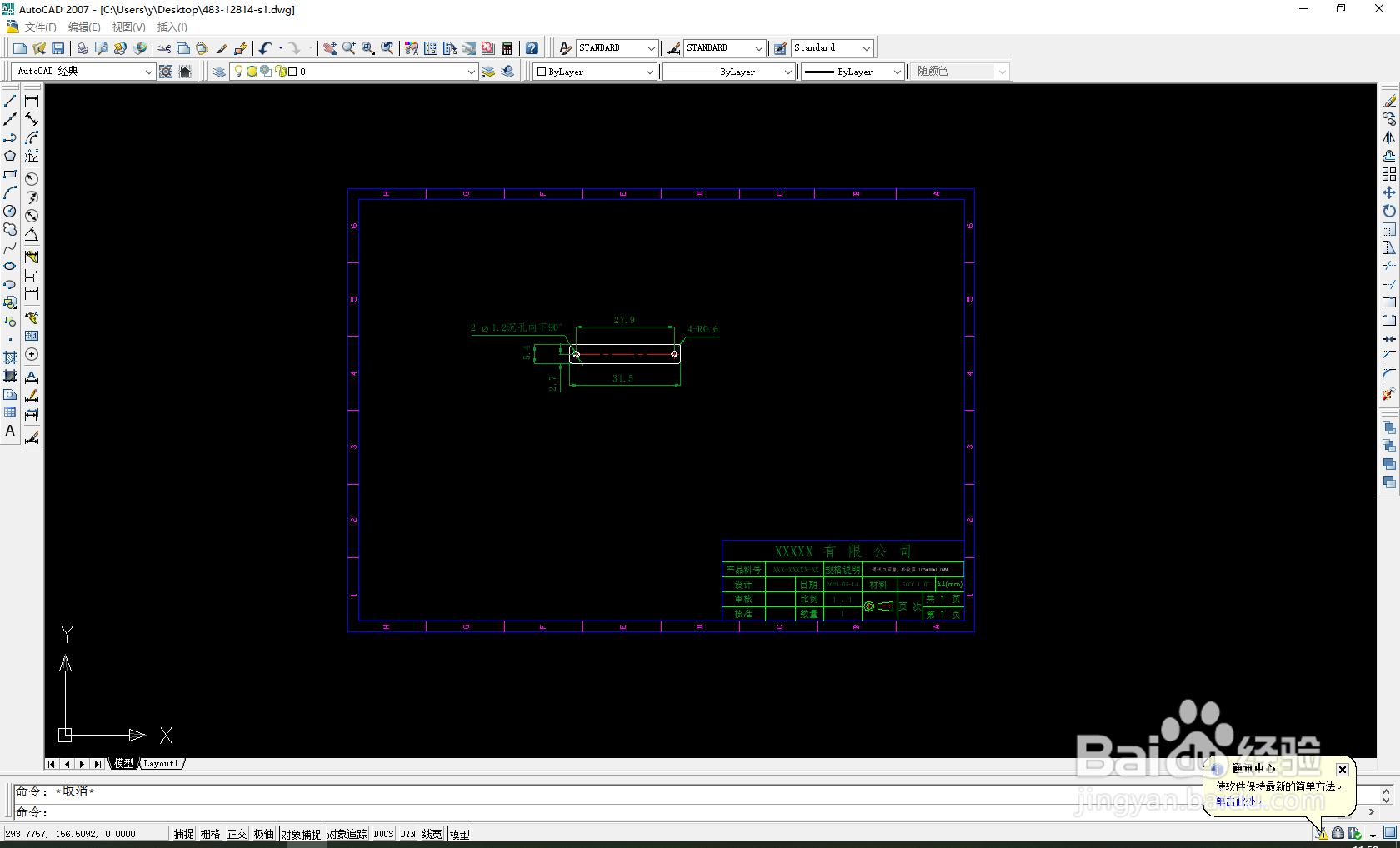
6、观察图形尺寸,我们会发现图形尺寸也随着图形的缩小而缩小,图形被缩小了2.5倍;此时,我们可以通过“样式管理器”中“测量单位比例”的设置来恢复尺寸;

7、接上一步骤,输入键盘快捷键D+空格,弹出标注样式管理器窗口,点击“修改”,弹出“替代当前样式”窗口;
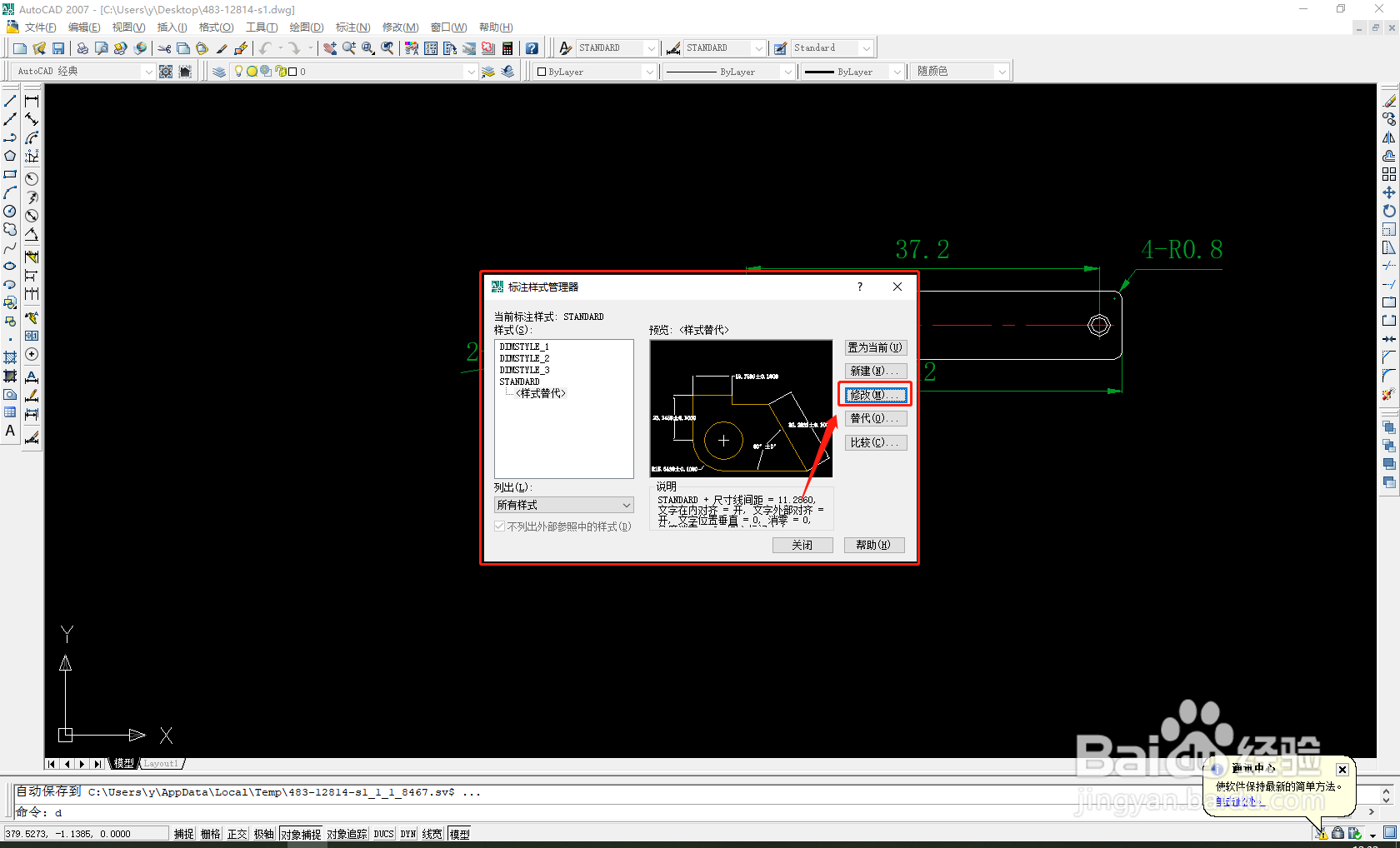
8、在“替代当前样式”窗口的菜单栏中选择“主单位”,在“测量单位比例”中“比例因子”输入2.5,点击“确认”退出“替代当前样式”,关闭“标注样式管理器窗口”,完成尺寸恢复。

9、保存文档。